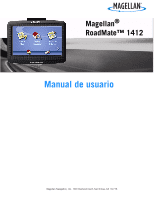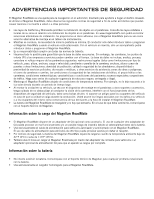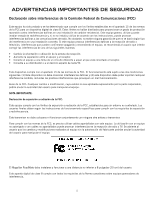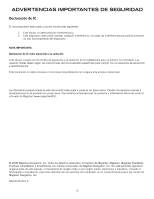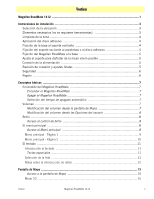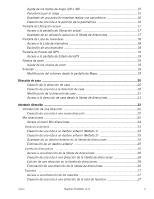Magellan RoadMate 1412 Manual - Spanish
Magellan RoadMate 1412 - Automotive GPS Receiver Manual
 |
UPC - 763357120653
View all Magellan RoadMate 1412 manuals
Add to My Manuals
Save this manual to your list of manuals |
Magellan RoadMate 1412 manual content summary:
- Magellan RoadMate 1412 | Manual - Spanish - Page 1
Magellan® RoadMate™ 1412 Manual de usuario Magellan Navigation, Inc. 960 Overland Court, San Dimas, CA 91773 - Magellan RoadMate 1412 | Manual - Spanish - Page 2
riesgos asociados con los daños a su vehículo o a los ocupantes del mismo como consecuencia de sus decisiones a la hora de instalar el Magellan RoadMate. • La batería del Magellan RoadMate es recargable y no hay que extraerla. En el caso de que deba sustituirla, comuníquese con el Soporte técnico de - Magellan RoadMate 1412 | Manual - Spanish - Page 3
modificaciones realizados al equipo sin la autorización del fabricante podrían anular la autoridad del usuario para manipular el equipo. El Magellan RoadMate debe instalarse y funcionar a una distancia no inferior a 8 pulgadas (20 cm) del usuario. Este aparato digital de clase B cumple con todos los - Magellan RoadMate 1412 | Manual - Spanish - Page 4
, Inc. Todos los derechos reservados. El logotipo de Magellan, Magellan, Magellan RoadMate, TrueView, SmartDetour y SmartVolume son marcas comerciales de Magellan Navigation, Inc. No está permitido reproducir ninguna parte de este manual, ni transmitirla de ningún modo ni por ningún medio, electr - Magellan RoadMate 1412 | Manual - Spanish - Page 5
Índice Magellan RoadMate 1412 ...1 Instrucciones de instalación ...3 Selección de la ubicación 3 Elementos necesarios (no se requieren herramientas 3 Limpieza de la zona 4 Aplicaci de datos 12 Pantalla de Mapa ...13 Acceso a la pantalla de Mapa 15 Modo 2D ...15 Índice Magellan RoadMate 1412 1 - Magellan RoadMate 1412 | Manual - Spanish - Page 6
la Lista de maniobras 18 Exclusión de una maniobra 18 Pantalla de Estado del GPS 19 Acceso a la pantalla de Estado del GPS 19 Niveles de zoom 19 Ajuste de los niveles de zoom 19 Volumen ...19 de una ruta a una dirección de la lista de favoritos 27 Índice Magellan RoadMate 1412 2 - Magellan RoadMate 1412 | Manual - Spanish - Page 7
ón del tipo de ruta 39 Planificador de trayecto ...40 Creación de un trayecto 40 Optimización de un trayecto 41 Iniciación de un trayecto 42 Índice Magellan RoadMate 1412 3 - Magellan RoadMate 1412 | Manual - Spanish - Page 8
52 Ajuste de las opciones de alarma 52 Ver la Información técnica sobre GPS 53 Ajuste de la posición GPS 53 Copia de seguridad de información 53 Realizar una copia de seguridad de la información 54 Restablecer información 54 Ver información cartográfica 54 Índice Magellan RoadMate 1412 4 - Magellan RoadMate 1412 | Manual - Spanish - Page 9
Magellan RoadMate 1412 El Magellan RoadMate 1412 es un producto de navegación para el automóvil que utiliza señales satelitales GPS para calcular Magellan RoadMate es sencilla y fácil de seguir una vez que comprenda los aspectos fundamentales. Probablemente nunca tenga que consultar este manual pero - Magellan RoadMate 1412 | Manual - Spanish - Page 10
para ser impreso en papel tamaño carta (8.5" x 11") en el caso de que desee disponer de una versión impresa para su consulta. Magellan RoadMate 1412 A B C D A Botón de encendido B Botón de reinicio C Conector USB. Entrada del cable del adaptador de corriente para vehículos o del adaptador de - Magellan RoadMate 1412 | Manual - Spanish - Page 11
de instrumentos. No adhiera el disco adhesivo al parabrisas ni a las tapas de las bolsas de aire. • Asegúrese de que el Magellan RoadMate o cualquier cable empleado no se vea afectado por el accionamiento de las bolsas de aire. Elementos necesarios (no se requieren herramientas) Soporte oscilante - Magellan RoadMate 1412 | Manual - Spanish - Page 12
Limpieza de la zona Utilice la almohadilla de alcohol que viene con el Magellan RoadMate para limpiar la zona seleccionada en el parabrisas o en el tablero de instrumentos para montar el Magellan RoadMate. Deje que la zona se seque completamente. Aplicación del disco adhesivo (Brínquese este paso si - Magellan RoadMate 1412 | Manual - Spanish - Page 13
finales Si está encendida la luz del indicador de corriente en el conector del cable de alimentación para vehículos, entonces está llegando corriente al Magellan RoadMate. Si no está encendida, revise la conexión del cable hacia el receptáculo en el vehículo. Si la luz sigue sin encender, encienda - Magellan RoadMate 1412 | Manual - Spanish - Page 14
para evitar robos. Tenga presente que el Magellan RoadMate solamente es un receptor y no transmite señales de ubicación GPS. No es posible ubicar el receptor ni el vehículo usando el Magellan RoadMate. Región De forma predeterminada, el Magellan RoadMate tiene el ajuste regional de los 48 Estados - Magellan RoadMate 1412 | Manual - Spanish - Page 15
bocina aparecerá con una línea atravesada para indicar que está silenciado. Para restablecer el volumen, puntee de nuevo el icono de bocina y el Magellan RoadMate activará automáticamente el sonido. Para realizar otros ajustes de volumen, vuelva a presionar el icono de bocina. Conceptos básicos 7 - Magellan RoadMate 1412 | Manual - Spanish - Page 16
la selección de la casilla. El menú principal La pantalla de Menú principal es la zona central de todas las funciones disponibles en el Magellan RoadMate. El Menú principal consta de dos páginas con iconos grandes y de fácil acceso. Acceso al Menú principal Desde la pantalla de Mapa, puntee el - Magellan RoadMate 1412 | Manual - Spanish - Page 17
Menú principal - Página 1 Mostrar Mapa: Muestra el mapa con su posición actual (si está calculando una posición a partir de las señales GPS) indicada con un triángulo azul. Véase el capítulo Pantalla de Mapa para obtener más detalles. Introducir dirección: Muestra el menú Introducir dirección. Las - Magellan RoadMate 1412 | Manual - Spanish - Page 18
ruta hasta el mismo. Opciones usuario: Accede al menú Opciones usuario. Este menú puede utilizarse para acceder a funciones utilizadas para personalizar el Magellan RoadMate de acuerdo con sus necesidades. Casa: Si ha creado una dirección de casa, presione el botón Casa para un acceso rápido a la - Magellan RoadMate 1412 | Manual - Spanish - Page 19
Comprender el teclado mientras introduce una dirección constituye un elemento importante del uso del Magellan RoadMate. El teclado es el medio más común para introducir datos en el Magellan RoadMate. Introducción al teclado Teclas especiales Teclado alfabético Teclado de símbolos Retroceso Aceptar - Magellan RoadMate 1412 | Manual - Spanish - Page 20
Notas sobre la introducción de datos Si tiene problemas para obtener los resultados que espera, aquí tiene algunos consejos. • Asegúrese de haber escrito el nombre correctamente. Si no está seguro de cómo se deletrea, introduzca unas cuantas letras y puntee "OK". Aparecerá una lista larga de nombres - Magellan RoadMate 1412 | Manual - Spanish - Page 21
.) J Acercar K Estado de satélites. Las cuatro barras aparecen en verde si la recepción es óptima. Puntéelo para ver la pantalla de Estado del GPS. Pantalla de Mapa 13 - Magellan RoadMate 1412 | Manual - Spanish - Page 22
.) M Acercar N Estado de satélites. Las cuatro barras aparecen en verde si la recepción es óptima. Puntéelo para ver la pantalla de Estado del GPS. Pantalla de Mapa 14 - Magellan RoadMate 1412 | Manual - Spanish - Page 23
mapa. Modo 2D El mapa se muestra normalmente en modo 3D, pero puede ajustarlo al modo 2D si lo desea. Seleccione el modo que se adapte mejor a sus necesidades. En el modo 2D, puede desplazarse por el mapa buscando una ubicación hacia la que crear una ruta o que guardar en su - Magellan RoadMate 1412 | Manual - Spanish - Page 24
Guardado de una posición mientras realiza una panorámica 1. Realice una panorámica por el mapa hasta que el retículo de cruz se encuentre sobre la ubicación que desea guardar en la libreta de direcciones. (Debe ser una posición que no tenga un icono de PI.) 2. Puntee el centro del círculo del - Magellan RoadMate 1412 | Manual - Spanish - Page 25
Pantalla de Ubicación actual Puede acceder a esta pantalla desde la pantalla de Mapa si está siguiendo una ruta o durante la conducción normal. La pantalla de Ubicación actual muestra la información aproximada de la dirección, el siguiente y el anterior cruce y su latitud/longitud. A la derecha - Magellan RoadMate 1412 | Manual - Spanish - Page 26
. 2. Puntee el elemento de la lista que contiene la calle que desea evitar. 3. Confirme la exclusión punteando . (Puntee la flecha Atrás para cancelar.) 4. El Magellan RoadMate calcula nuevamente la ruta y muestra la lista de maniobras con las nuevas maniobras calculadas. Pantalla de Mapa 18 - Magellan RoadMate 1412 | Manual - Spanish - Page 27
está utilizando estos satélites para calcular la posición; las barras anaranjadas indican que el Magellan RoadMate está Pantalla de Estado del GPS intentando sincronizar la señal satelital; y si no aparece ninguna barra, significa que no se está detectando ningún satélite. Cuanto más largas - Magellan RoadMate 1412 | Manual - Spanish - Page 28
Dirección de casa Puede introducir y guardar la dirección de su casa en el Magellan RoadMate para disponer de un acceso rápido y fácil cuando necesite crear una ruta hasta su casa. Creación de la dirección de casa Estas instrucciones sólo aplican - Magellan RoadMate 1412 | Manual - Spanish - Page 29
Modificación de la dirección de casa 1. Puntee el icono de la dirección de casa en la pantalla del Menú principal. 2. Puntee Cambiar. 3. Confirme "¿Desea sustituir su dirección de CASA por una nueva dirección?" Puntee Sí. 4. Siga las indicaciones para introducir la dirección a utilizar como su - Magellan RoadMate 1412 | Manual - Spanish - Page 30
Introducir dirección La función Introducir dirección se utiliza para crear una ruta a una dirección recién introducida o una dirección guardada en su libreta de direcciones. Introducción de una dirección Al crear una dirección, el primer paso consiste en indicar en qué ciudad se encuentra la direcci - Magellan RoadMate 1412 | Manual - Spanish - Page 31
3. Una vez seleccionada la ciudad, aparecerá el teclado para pedirle el nombre de la calle. Use el teclado y la tecnología QuickSpell para introducir el nombre de la calle. Introduzca las primeras letras del nombre de la calle y puntee OK o siga introduciendo letras hasta que aparezca la lista de - Magellan RoadMate 1412 | Manual - Spanish - Page 32
4. Utilice las barras de desplazamiento de la derecha si fuera necesario para ver el nombre de la calle deseada. Puntee el nombre de la calle para continuar. 5. Utilice el teclado para introducir el número de la calle correspondiente a la dirección. En la esquina superior izquierda aparece el - Magellan RoadMate 1412 | Manual - Spanish - Page 33
Creación de una ruta a un destino anterior (Método 2) 1. Desde el Menú principal, puntee el icono de Introducir dirección. 2. Puntee el icono de Mis direcciones. 3. Puntee Destinos anteriores. 4. Seleccione el destino en la lista de destinos anteriores. 5. Puntee Ruta. 6. Seleccione el tipo de ruta - Magellan RoadMate 1412 | Manual - Spanish - Page 34
Es posible borrar todos los destinos de la lista de Destinos anteriores accediendo a Opciones usuario > Opciones Libreta de direcciones > Borrar anteriores. Libreta de direcciones Acceso a una dirección de la libreta de direcciones 1. Desde el Menú principal, puntee el icono de Introducir dirección. - Magellan RoadMate 1412 | Manual - Spanish - Page 35
Favoritos Las direcciones favoritas funcionan de la misma manera que otras direcciones de la libreta de direcciones. Las direcciones de su libreta de direcciones pueden marcarse como favoritos para acelerar la búsqueda de direcciones utilizadas frecuentemente. Acceso a una dirección de los favoritos - Magellan RoadMate 1412 | Manual - Spanish - Page 36
Creación de una nueva dirección Esta opción se utiliza para crear una nueva dirección y guardarla en la libreta de direcciones. Puede crear un registro seleccionando la dirección en el mapa, introduciendo la dirección, seleccionando una dirección de la lista de PI o marcando una intersección de - Magellan RoadMate 1412 | Manual - Spanish - Page 37
Creación de una nueva dirección en la libreta de direcciones desde un PI 1. Desde el Menú principal, puntee el icono de Introducir dirección. 2. Puntee el icono de Mis direcciones. 3. Puntee Crear nueva entrada. 4. Puntee PI. 5. Seleccione la categoría de la lista de categorías de PI. 6. Si se - Magellan RoadMate 1412 | Manual - Spanish - Page 38
la calle en la lista de calles. 7. Busque el nombre de la segunda calle de la misma manera que en el paso 6. No obstante, el Magellan RoadMate utiliza QuickSpell para permitirle seleccionar sólo calles que cruzan con la calle seleccionada en el paso 6. Seleccione la calle que cruza con la primera de - Magellan RoadMate 1412 | Manual - Spanish - Page 39
Puntos de interés (PI) El Magellan RoadMate dispone de PI precargados que pueden utilizarse como destino subcategoría deseada. Seleccione TODAS SUBCATEGORÍAS si no está seguro de la subcategoría que se adapte mejor a sus necesidades. 5. Seleccione los criterios de búsqueda: Cercanos, ¿Cerca de qué - Magellan RoadMate 1412 | Manual - Spanish - Page 40
6. La parte superior de la pantalla muestra información detallada sobre el PI resaltado de la lista. La flecha y la distancia indican la dirección y distancia en línea recta desde su posición actual al PI. Utilice los botones Ant. y Sig. para subir y bajar por la lista de PI encontrados. Puntee el - Magellan RoadMate 1412 | Manual - Spanish - Page 41
que puede encontrar en el CD-ROM. Los archivos de PI creados con el software Magellan POI Manager se pueden guardar en la tarjeta SD del Magellan RoadMate. Carga de un archivo de PI 1. Guarde un archivo de PI creado con Magellan POI Manager en una tarjeta SD/MMC insertada en el extremo inferior del - Magellan RoadMate 1412 | Manual - Spanish - Page 42
categorías seleccionadas tendrán sus alarmas activadas. Para que esta función esté disponible, debe haberse cargado un archivo de PI (véase Carga de un archivo de PI). 1. Desde el Menú principal, puntee el icono de Puntos de interés. 2. Seleccione PI superiores. 3. Seleccione Mis PI. 4. Seleccione - Magellan RoadMate 1412 | Manual - Spanish - Page 43
Creación de rutas a un PI superior Para que esta función esté disponible, debe haberse cargado un archivo de PI (véase Carga de un archivo de PI). 1. Desde el Menú principal, puntee el icono de Puntos de interés. 2. Seleccione PI superiores. 3. Seleccione Mis PI. 4. Escoja Seleccionar categoría. 5. - Magellan RoadMate 1412 | Manual - Spanish - Page 44
usuario > Opciones de alarma.) Pantalla dividida Conforme se aproxima a la maniobra, el Magellan RoadMate muestra una pantalla dividida que le alerta de la maniobra inminente. La pantalla se cerrar con más detalle en el capítulo Mapa de este manual.) Lista de maniobras Viajar por una Ruta 36 - Magellan RoadMate 1412 | Manual - Spanish - Page 45
corto, Evitar las autopistas o Priorizar las autopistas. Para seleccionar el tipo de ruta, puntee el botón de opción del método deseado. El Magellan RoadMate puede configurarse para evitar los peajes en la medida de lo posible, marcando la casilla Evitar los peajes. Tipo de ruta El botón Vista en - Magellan RoadMate 1412 | Manual - Spanish - Page 46
Funciones especiales para la creación de una ruta Cuando una ruta está activa, las funciones del menú principal se modifican para proporcionar funciones especiales para la creación de una ruta. Creación de una ruta a un PI cercano a una salida de autopista próxima Nota: Esta función sólo está - Magellan RoadMate 1412 | Manual - Spanish - Page 47
Modificación del tipo de ruta Si se desvía de la ruta calculada, el Magellan RoadMate recalculará automáticamente la información de la ruta para devolverle a su destino original usando el tipo de ruta seleccionado cuando creó la ruta. No obstante, - Magellan RoadMate 1412 | Manual - Spanish - Page 48
Planificador de trayecto El planificador de trayecto se utiliza para crear una ruta con varios destinos. En este documento, asignamos el nombre "Trayecto" a una ruta con varios destinos. Creación de un trayecto 1. Desde la página 2 del Menú principal, puntee el icono de Planificador de trayecto. 2. - Magellan RoadMate 1412 | Manual - Spanish - Page 49
9. Aparecerá la lista de los destinos del trayecto. 10. Puntee el nombre del destino para abrir el menú o puntee Adjuntar. 11. Repita los pasos 5 al 9 hasta que el trayecto esté completo con todos los destinos deseados. 12. Puntee Guardar. Primer destino agregado Puntee para abrir el menú. - Magellan RoadMate 1412 | Manual - Spanish - Page 50
Iniciación de un trayecto 1. Desde la página 2 del menú principal, puntee el icono de Planificador de trayecto. 2. Seleccione Guíame en el menú del Planificador de trayecto. 3. Seleccione el trayecto a utilizar de la lista de trayectos guardados. 4. Puntee en la lista el destino a utilizar como el - Magellan RoadMate 1412 | Manual - Spanish - Page 51
Cambio de nombre de un trayecto 1. Desde la página 2 del menú principal, puntee el icono Planificador de trayecto. 2. Seleccione Borrar, Cambiar nombre en el menú del Planificador de trayecto. 3. Puntee Cambiar nombre. 4. Seleccione el trayecto cuyo nombre desea cambiar de la lista de trayectos - Magellan RoadMate 1412 | Manual - Spanish - Page 52
PI cerca de la salida La función PI cerca de la salida proporciona una manera de acceder a los PI usados con frecuencia situados cerca de una salida a la que se aproxima mientras viaja por una autopista. Entre los PI cerca de la salida se incluyen restaurantes, gasolineras y hoteles. Puede accederse - Magellan RoadMate 1412 | Manual - Spanish - Page 53
Opciones usuario Utilice las Opciones de usuario para personalizar el Magellan RoadMate de manera tal que se adapte mejor a lo que usted necesita de un navegador GPS. Puede puntear la flecha Atrás desde cualquier pantalla de Opciones usuario para cancelar los cambios. Selección de una región de mapa - Magellan RoadMate 1412 | Manual - Spanish - Page 54
opción. (Se activa la atenuación si marca la casilla.) La activación de esta función permite alargar la vida de la batería cuando el Magellan RoadMate funciona sin conexión a la alimentación externa. 6. Puntee Guardar. Ajuste del tiempo de apagado automático El ajuste del apagado automático define - Magellan RoadMate 1412 | Manual - Spanish - Page 55
Ajuste de la zona horaria 1. Desde la página 2 del menú principal, puntee Opciones usuario. 2. Puntee Opciones del sistema. 3. Puntee Zona horaria. 4. Utilice los botones "-" y "+" para avanzar por las zonas horarias hasta que aparezca la correspondiente a su ubicación. 5. Marque la opción Horario - Magellan RoadMate 1412 | Manual - Spanish - Page 56
Presentación de la información del producto 1. Desde la página 2 del menú principal, puntee Opciones usuario. 2. Puntee Opciones del sistema. 3. Puntee Sig.. 4. Puntee Información del producto. 5. Puntee Sig. para ver información del producto adicional. Puntee Ant. para volver a la página 1. 6. - Magellan RoadMate 1412 | Manual - Spanish - Page 57
Seleccione Guardar para almacenar la información de la computadora de a bordo en un archivo. El programa le pedirá que introduzca un nombre para el archivo. Introduzca un nombre y haga clic en OK. 5. Puntee la flecha Atrás para salir. Selección de los PI que aparecerán en el mapa En algunas zonas, - Magellan RoadMate 1412 | Manual - Spanish - Page 58
Ajuste del mapa en modo 3D o 2D Véase el capítulo Mapas para obtener más información sobre los modos 3D y 2D del mapa. 1. Desde la página 2 del menú principal, puntee Opciones usuario. 2. Puntee Opciones de mapa. 3. Seleccione Mapa 3D o Mapa 2D. 4. Puntee Guardar para guardar las modificaciones y - Magellan RoadMate 1412 | Manual - Spanish - Page 59
de alerta. (Introduzca el tiempo con el teclado.) Seleccione o deseleccione la casilla Autorizar desvío autom. (Si selecciona la casilla, el Magellan RoadMate ofrecerá Pantalla de Opciones de desvío automáticamente la opción de desviarse de la ruta cuando determine que se encuentra en una - Magellan RoadMate 1412 | Manual - Spanish - Page 60
página 2 del menú principal, puntee Opciones usuario. 2. Puntee Modo simulador. 3. Puntee Proponer modo simulador al calcular ruta. Cuando se activa, el Magellan RoadMate le preguntará si desea simular la ruta cuando la cree. El modo simulador ignorará el movimiento real y deberá usarse sólo para - Magellan RoadMate 1412 | Manual - Spanish - Page 61
resulta útil si no obtiene información satelital rápidamente debido a que el Magellan RoadMate ha viajado más de 500 millas apagado. El ajuste de la posición GPS permite al Magellan RoadMate determinar qué satélites se encuentran disponibles y calcular la posición más rápidamente. 1. Desde la página - Magellan RoadMate 1412 | Manual - Spanish - Page 62
2 del menú principal, puntee Opciones usuario. 2. Introduzca una tarjeta SD o MMC con espacio disponible en la ranura de la tarjeta SD del Magellan RoadMate. Tenga presente que la creación de la copia de seguridad sobrescribirá todos los archivos de la tarjeta SD o MMC. 3. Puntee Copiar / Recuperar
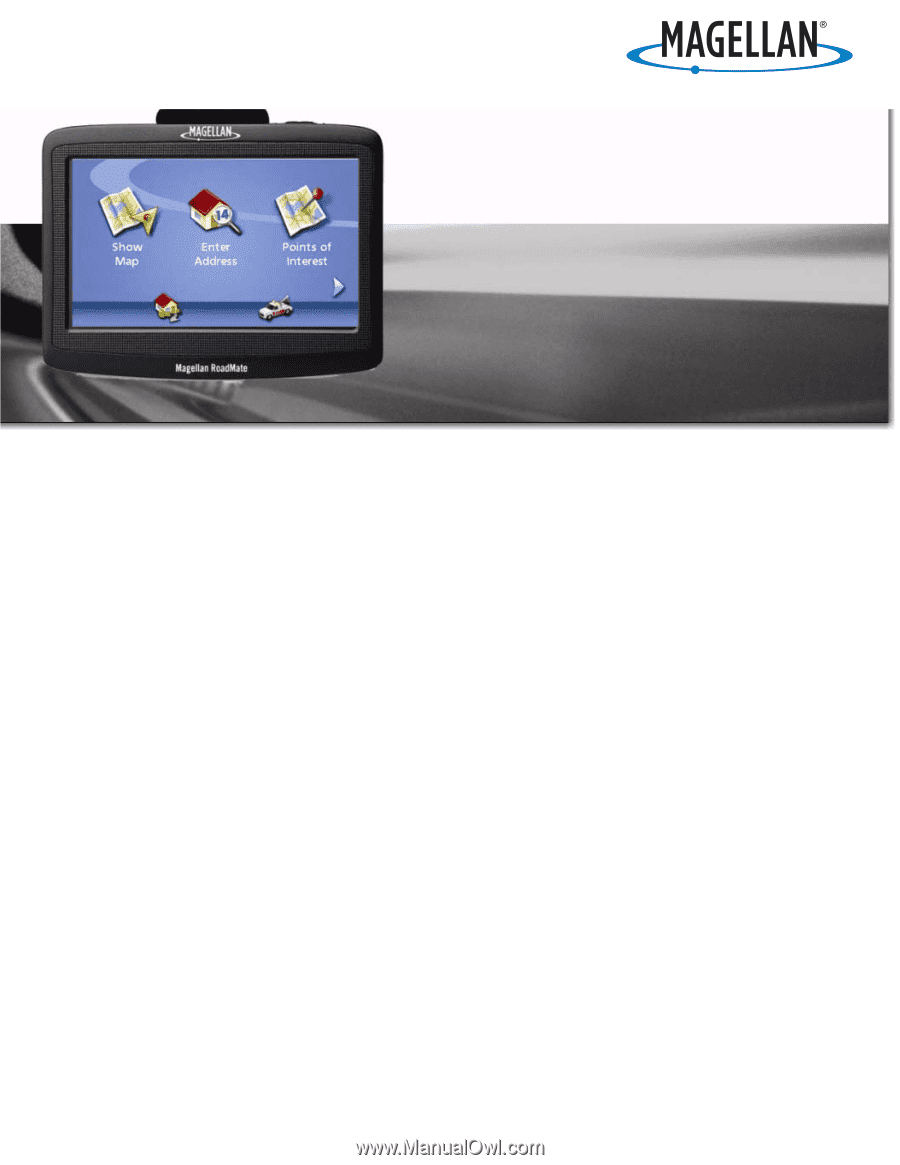
Magellan Navigation, Inc.
960 Overland Court, San Dimas, CA
91773
Magellan
®
RoadMate™ 1412
Manual de usuario